1) sevdiğiniz yada ödev olan yada müşteriniz tarafından verilen
resim açılır.
2)
Ürün decupe (etrafında leke kalmayacak şekilde temizlenmesi) işleminden geçirilir.
3) Yeni bir belge açılır ve
ürün o belgeye ctrl tuşuna basılarak taşınır. o
katmana ürün adı verilir.
4)
ürün katmanının kopyası alınır (ctrl+j tuş birleşimi) ve yansıma olarak adlandırılır.
5) Yansıma
katmanındayken ctrl +t tuş birleşimine baılır ( free transform).Nesne üzerine sağ tklanır ve en alttaki flip vertical tıklanır ve 180 derece döndürülmüş olur.
6)
Ürünün altına uygun gelicek şekilde şhift tuşuna basarak kardırmadan taşınır.
7) Yine yansıma
katmanını terk etmeden
layer larin üzerinde bulunan opacity değeri azltılır. (50 iyi olabilir ama siz deneme yapın diğer rakamlarla)
8) Backgrounda çift tıklanarak kilidi açılır ve zemin ismi ile değiştirilir ve açık bir renge boyanır (isteğe göre resimde koyulabilir ama
resim bir
katman olarak geldiği için o
katman en altta bulunmak zorundadır daha sonra Background u isterseniz siler atarsınız)
9) Zemin üstüne parlaklık diye bir
katman açılır.
10)
Lasso tool ile şekil üzerinde tekdüze olmayan girintili çıkıntılı bir şekil çizilir ve bayaza boyanır ve ctrl+d ile seçim iptal edilir (seçimi iptal etmeden 11. maddeyi okumayın )
11)
FİLTER-BLUR-GAUSSİaN BLUR tıklanır ve 45-55 arasında bir değer girilir
12) Çalışmanın gereksiz yerleri
croop tool ile kesilerek atılır.
ve o kadar uğraşmamızın sonucunu aldık bkn;
:::::::GOOD LUCK:::::
bu konu işinize yaradıysa lütfen yorum yazın !!
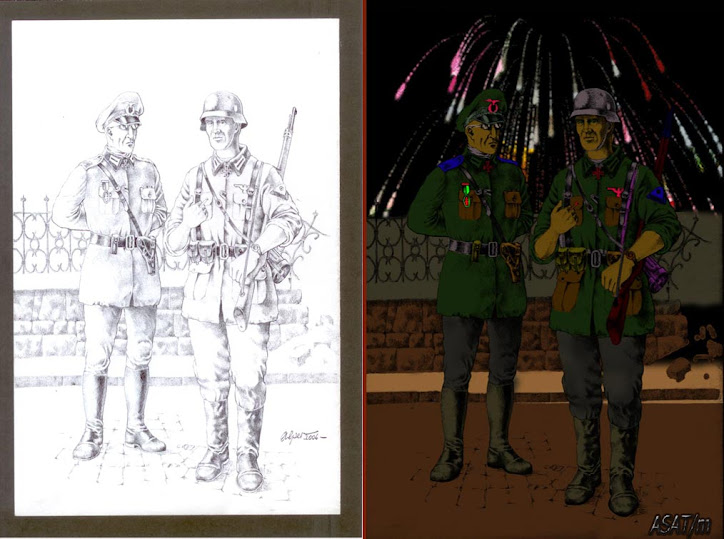






















.jpg)

